Razones para revelar Raw y no limitarse a editar jpg. Opciones de programas.
Un flujo de trabajo usual para los fotógrafos profesionales y también para muchos aficionados entusiastas consiste en hacer -con la cámara que así lo permita- la toma en Raw (que no es la imagen en sí sino el archivo crudo con toda la data de la información captada por el sensor de la cámara, para cuya visualización como imagen en una pantalla se requiere de un programa o interfaz capaz de interpretar y traducir esa información que es propia de cada marca de cámara y muchas veces dependiente también del modelo específico), luego procesar / revelar ya en la computadora el archivo Raw, después exportar la imagen como archivo Tiff a 16 bits por canal para editarla en otro programa o abrirla como tal en un subprograma del programa con que se procesó el Raw que así lo permita, para proceder a continuación a editar la imagen trabajando a esos 16 bits por canal (en referencia a los canales RGB por red/rojo, green/verde y blue/azul con cuya combinación se pueden formar los demás colores), antes de exportar al más difundido y liviano formato jpg de 8 bits por canal. Este flujo de trabajo es el que permite obtener, aprovechar y explotar el máximo de información y profundidad de color de la que se pueda disponer para trabajar una fotografía digital en cada etapa de su procesamiento. Un archivo Raw con la capacidad de generar un archivo de imagen de 16 bit, nos ofrece un rango dinámico (rango de tonos entre el más oscuro y el más brillante que puedan presentarse en una toma) muchísimo más amplio que el que permite registrar un archivo jpg de 8 bits. Cuando se exporta un archivo Raw a un archivo de imagen, la información disponible en el primero que no hubiera sido aprovechada no será en más utilizable en el segundo y cuando se exporta una imagen de 16 a 8 bits por canal estamos comprimido el archivo y también perdiendo información, y consecuentemente el mayor potencial y la tolerancia para la manipulación de la imagen que nos brindan los 16 bits (con una capacidad de registrar hasta 65.536 tonos por canal RGB versus los 256 tonos por canal de los jpg). Como el que puede lo más puede lo menos, los programas que permiten editar imágenes de hasta 16 bits por canal (48 en total), pueden obviamente manejar imágenes de 8 bits por canal (24 en total). Hoy día, la mayoría de los programas serios para la edición de fotografías incluyen la posibilidad de procesar archivos Raw y de editar archivos Tiff y jpg y algunos de ellos también otros formatos (como podría ser DNG por citar un ejemplo).


Este flujo de trabajo (revelado del Raw > exportación a Tiff y edición de la imagen trabajando a 16 bits por canal > exportación a jpg) no tiene por que presentar ni siquiera al fotógrafo aficionado una mayor dificultad técnica que la que se requiere para editar un archivo jpg. El revelado de los Raw es incluso un proceso más sencillo de encarar y si se quiere más intuitivo que el editar un archivo Tiff o jpg si han de saber usarse todas las herramientas que para hacerlo ofrecen los programas de edición de fotos. Lo que se puede hacer con los archivos Raw, si bien fundamental si se quieren obtener los mejores resultados posibles, es mucho más limitado en términos de edición, ajustes, correcciones y/o agregado de efectos que lo que es dable hacer con los Tiff o jpg.
Bien puede ser encarado el flujo de trabajo mencionado utilizando un único programa que así lo permita o recurriendo a más de uno. Algunos opinan que constituye una ventaja el que todas las operaciones puedan ser llevadas a cabo con el mismo programa pero en lo personal, no veo la diferencia práctica entre enviar a abrir el producido del revelado del archivo Raw que se hubiera hecho, con el sub-programa, módulo o parte del mismo programa con que luego se pueda encarar otro tipo de ediciones y retoques que no es posible aplicar a los Raw, que en cambio guardar como tiff de 16 bits por canal (por ejemplo) el revelado del raw que se hubiera hecho utilizando un determinado programa, para poder abrirlo de inmediato con otro para continuar con la edición. Por supuesto, no veo la diferencia en tanto no se pretendiera dejar abierta la opción de poder volver a ajustar el revelado Raw al tiempo que se edita, como lo permite el PhotoShop de Adobe cuando se abre como un “objeto inteligente” dentro del mismo el producido del revelado del Raw que se hubiera hecho con CameraRaw o Lightroom (los programas de Adobe para revelar Raw).
Un programa como el “Image Data Converter” (hoy “Imaging Edge” en su nueva versión remozada) que ofrece gratuitamente Sony a los usuarios de sus cámaras fotográficas para revelar sus archivos Raw, nos puede ayudar a ilustrar porqué es que tiene tanto más sentido sacar las fotos en Raw que dejar que la conversión a jpg la haga directamente la cámara cuando cuente con esa prestación. Este programa abrirá el Raw en principio mostrando una imagen que se verá igual que como hubiera resultado el jpg directo de la cámara en función de como se la hubiera configurado (“seteado”) y así se podría guardar la imagen exportando a Tiff de 16 bits por canal para seguir editando luego o a jpg. Pero como el Raw es el archivo crudo que todavía conserva toda la información de la toma, además de las típicas correcciones que se pueden hacer (siendo las que refieren a la exposición -en particular de las sombras e iluminaciones- y al balance de blancos las más básicas pero a su vez las más relevantes), es dable con este programa definir las variables de configuración para la conversión / exportación a jpg que podrían haberse “seteado” en la cámara, pero no antes sino luego de haberse sacado la foto, ya que el Image Data Converter nos presenta las mismas variables / opciones de configuración que utilizan las Sony, incluyendo la posibilidad de optar por cualquiera de los distintos “Estilos Creativos”, después.
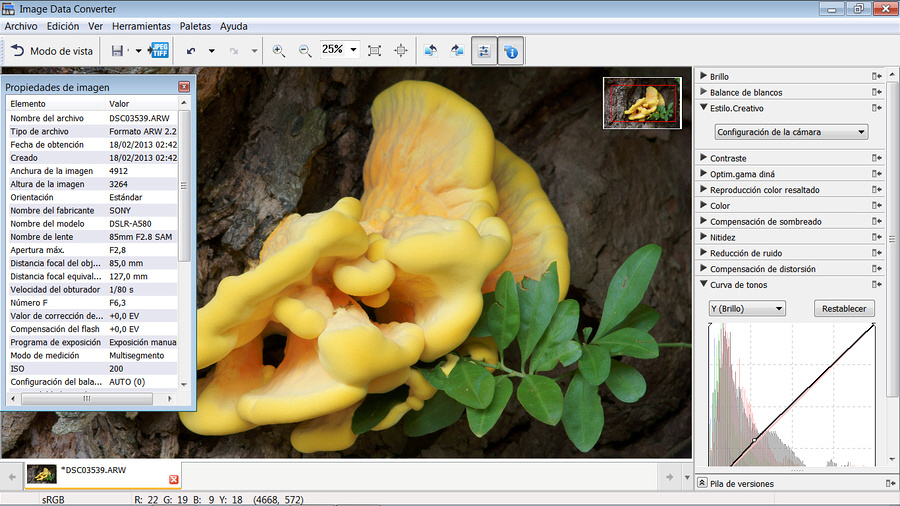

En mi opinión, ningún programa es el mejor para todo el abanico de las prestaciones que ofrece ni hace necesariamente absolutamente todo de manera excelsa, así que perfectamente puede utilizarse para cada cosa que se haga, el programa o aplicación que mejor nos resulte, ya sea por su eficiencia, por comodidad o por una cuestión presupuestaria. Bien puede utilizarse un programa para revelar Raw que sea muy eficiente para ello, otro distinto para editar imágenes (independientemente de que pueda o no tener la capacidad de revelar archivos Raw), plug-ins (complementos) o aplicaciones standalone que nos simplifiquen el trabajo para ajustes o correcciones específicas a aplicar a una determinada imagen y si bien no indispensable para todos, un buen programa para visualizar, gestionar y catalogar imágenes, también puede estar por separado. Nada impide y las computadoras de hoy día lo permiten, tener más de un programa abierto al mismo tiempo para poder interactuar en simultáneo con todos ellos.
Son varios los programas que permiten hacer la totalidad o, en combinación con otros, una parte del flujo del trabajo para arribar después de la toma de una foto a una imagen final editada. Me limitaré a comentar sobre algunos de los que conozco porque los uso o he utilizado. A continuación expongo entonces la lista de los que por ello me atrevo a recomendar:
Por supuesto, está el Photoshop de Adobe. Como es sabido, se trata de un excelente y eficiente programa para la edición de imágenes que incluye la opción para el revelado de los Raw mediante el CameraRaw. Para el revelado de los Raw, Adobe también ofrece el Lightroom. Pero tienen la desventaja de su exorbitante precio y que no terminará uno jamás de pagarlos en tanto lo o los quiera seguir usando ya que Adobe tiene un sistema por el cual se debe abonar todos los meses una tarifa por el alquiler del uso de sus programas. Si bien a muchos pueda ser que les parezca cómodo o funcional este sistema (entre los que se podrán encontrar en particular fotógrafos profesionales que los utilizan de continuo y/o a los que valerse del Photoshop y/o el Ligthroom ya les resulta un hábito), termina resultando ridículamente más caro el producto que los programas de la competencia (muchos de los cuales también son muy eficientes y más que suficientes para el fotógrafo aficionado o entusiasta) e incluso más caro que lo que saldría armar algún combo de programas sumando, para hacerlos trabajar en conjunto, varios que hicieran cada uno individualmente la parte del flujo de trabajo que mejor saben y pueden hacer.
Uno de los programas que tengo que es mi preferido para revelar archivos Raw es el DxO Optics Pro 9 (hoy PhotoLab 3 en su última versión). Tiene la capacidad de corregir de forma automática las distorsiones ópticas que puedan ser producidas por distintos objetivos (a los cuales reconoce en base a los datos EXIF de la toma), a cuyos efectos tiene en cuenta no solo cuáles sean éstos, sino también a los sensores de las cámaras con las que se los utilizó (que asimismo reconoce). También corrige automáticamente las aberraciones cromáticas. De manera manual el programa permite además corregir perspectivas así como las deformaciones típicas que afectan a los objetos ubicados en los extremos de las imágenes tomadas con ciertos granangulares (para poder hacer todo esto último, se ha hecho necesario adquirir por separado el plugin VewPoint que también produce DxO Labs). Su eficiente sistema de reducción de ruido "DxO Prime" (que se incluye además de la función de eliminación de ruido estándar, en la versión "Elite") ayuda a librarse del que pueda estar presente en las fotos sacadas con valores de sensibilidad ISO altos. Las últimas versiones del programa permiten trabajar con suerte de máscaras y con filtros de gradientes (en "Local adjustments"). No es necesariamente el programa para revelar Raw más fácil de manejar ni el más intuitivo, así que conviene leer el manual y mirar los videos que se ofrecen en el sitio web de DxO. Incurriría en un error quien pudiera pretender evaluar la performance de este programa teniendo simplemente en cuenta como se ve en primera instancia una imagen al abrirla, independientemente de cuál fuera el “preset” que pudiéramos establecer como nuestro “default” (opción por defecto) inicial personalizado (en mi caso, rara vez comienzo a hacer ajustes a las imágenes a partir del “Default” sugerido por DxO), pues nos perderíamos de poder apreciar lo potente que puede resultar este programa cuando nos tomamos el trabajo de aprender y experimentar como es que puede sacársele el mejor provecho.
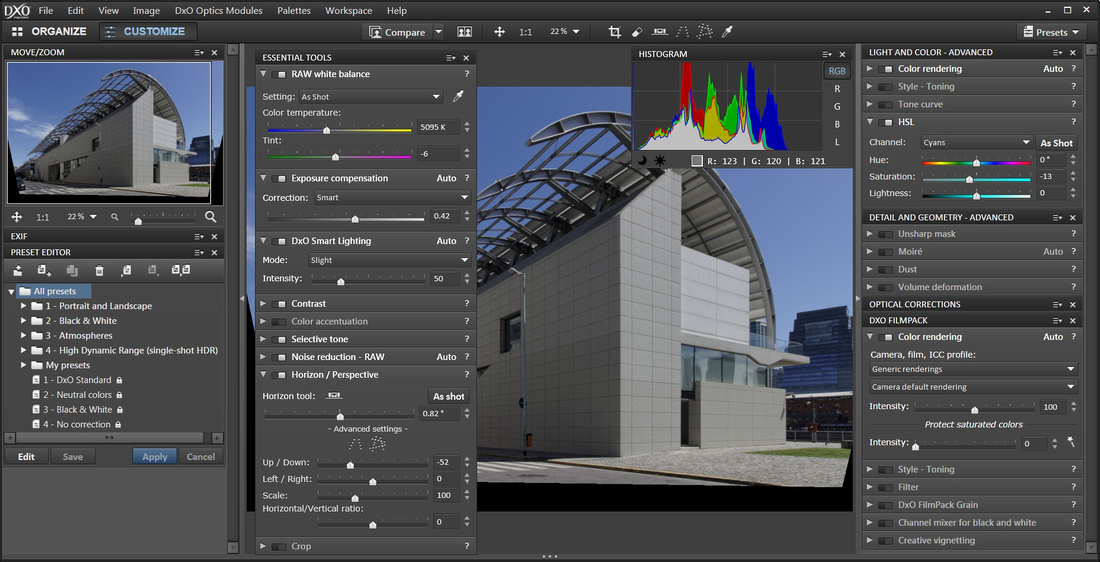

Uno de los programas (solo disponible para Windows) que me gusta para editar imágenes (los archivos Tiff o jpg) es el Corel PaintShop Pro (tengo la versión x6 siendo que la última a la venta es la denominada “2020”*). También permite revelar archivos Raw (a cuyo efecto dispone de las herramientas más básicas). Corel Corporation absorvió en el año 2004 a Jasc Software Inc. que originalmente creara el programa para seguirlo puliendo y desarrollando y me parece a mí que terminó resultando con una interfaz gráfica de usuario (GUI) muy amigable e intuitiva y es un programa bastante completo para la edición de fotos digitales. Cuenta también con una pestaña (primer pestaña de izquierda a derecha) con la que se accede a la parte del mismo que permite visualizar, buscar, ordenar, puntuar, geoetiquetar* y administrar de manera eficiente los archivos. También permite el programa procesar imágenes por lotes. Se puede cargar en "Editar" más de una imagen e ir a y volver de "Administrar" sin necesidad de tener que guardar o descartar las ediciones que se hubieran efectuado a las fotos en las que se estuviera trabajando. Pueden bajarse e instalarse en la misma computadora -si esta trabaja bajo 64 bits-, tanto la versión para 32 bits del programa como la que es para 64 bits. Ello puede resultar útil por una cuestión de compatibilidad con los plugins (complementos) con que podamos contar, ya que los desarrollados para 32 bits suelen no funcionar o generar algún conflicto con los programas de edición de fotos para 64 bits y viceversa.
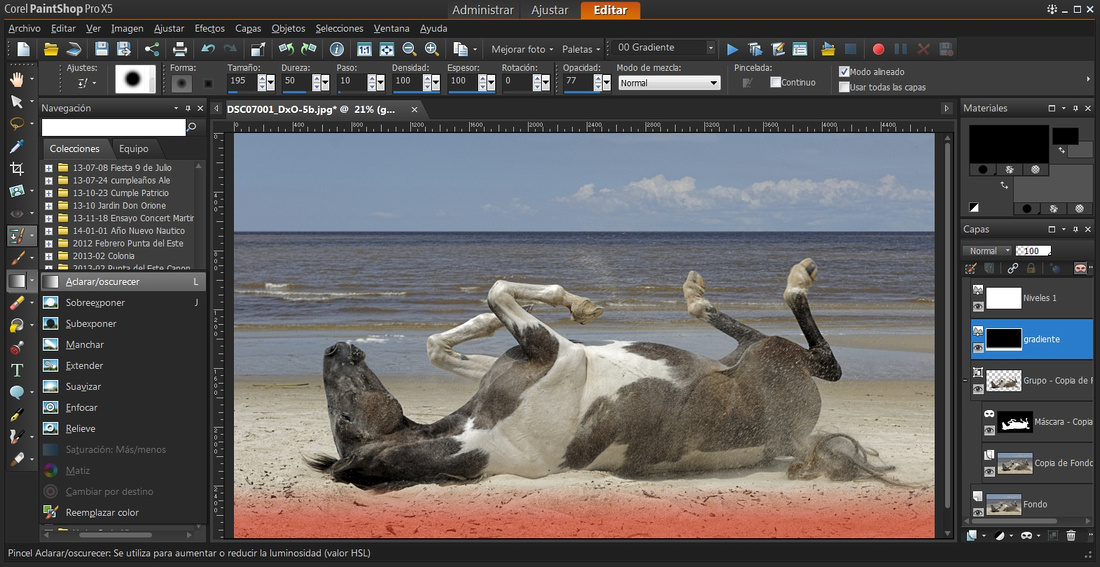

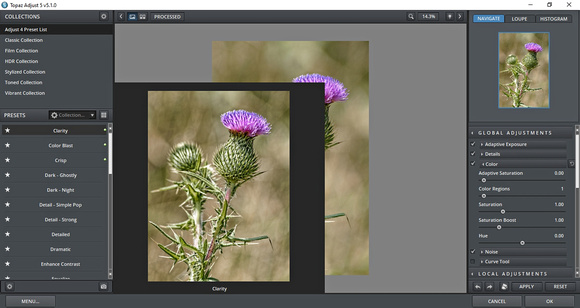
 Dicho lo último que mencioné en el párrafo anterior, aprovecho para comentar que los plugins (complementos) desarrollados por Topaz Labs, si bien no precisamente baratos, son prácticamente los únicos de todos los que tengo (en sus versiones / ediciones Legacy ya discontinuadas) que no me han presentado absolutamente ningún problema ni conflicto para poder funcionar indistintamente en los programas de edición de fotos para 32 bits que tengo operando en una PC bajo Windows de 32 bits o en cualquiera de los programas que tengo para 32 bits o para 64 bits que se encuentran operando en otra PC bajo Windows 10 de 64 bits. Ya los nuevos plugins de Topaz Labs son ahora todos solo para computadoras con sistemas de 64 bits y resultan más demandantes de los recursos de estas que sus antecesores (en particular "Studio 2"), pero puedo abrir los que incorporé más recientemente en todos los programas de edición de imágenes (que admiten plugins) de que dispongo, que están operando bajo Windows de 64 bits.
Dicho lo último que mencioné en el párrafo anterior, aprovecho para comentar que los plugins (complementos) desarrollados por Topaz Labs, si bien no precisamente baratos, son prácticamente los únicos de todos los que tengo (en sus versiones / ediciones Legacy ya discontinuadas) que no me han presentado absolutamente ningún problema ni conflicto para poder funcionar indistintamente en los programas de edición de fotos para 32 bits que tengo operando en una PC bajo Windows de 32 bits o en cualquiera de los programas que tengo para 32 bits o para 64 bits que se encuentran operando en otra PC bajo Windows 10 de 64 bits. Ya los nuevos plugins de Topaz Labs son ahora todos solo para computadoras con sistemas de 64 bits y resultan más demandantes de los recursos de estas que sus antecesores (en particular "Studio 2"), pero puedo abrir los que incorporé más recientemente en todos los programas de edición de imágenes (que admiten plugins) de que dispongo, que están operando bajo Windows de 64 bits.
El Affinity Photo es el programa de edición de imagenes que he comprado recientemente y que más estoy utilizando ahora para editar los archivos Tiff o jpg. También permite revelar archivos Raw y el modulo (sub-programa) que se dedica a esa tarea permite además corregir de manera automática la distorsión óptica del objetivo que se hubiera utilizado (siempre que se encuentre en el listado de los que reconoce) con un resultado que creo es satisfactorio. También permite para algunos ajustes trabajar con una mascara y un filtro de gradiente (ya sea lineal, elíptico o radial) en capas (generando "superposiciones"). Para el revelado de los Raw ofrece más herramientas que el Corel PaintShop pero menos que otros programas más específicos a ese fin como lo es por ejemplo el de DxO. Pero para la edición de archivos Tiff y jpg es muy completo. Pareciera a primera vista el programa un poco menos amigable e intuitivo que el Corel PaintShop Pro, pero apenas me aboqué a recorrer sus menús y sub-menús y a experimentar con las herramientas que brinda, me convencí de que se trata de un excelente programa cuya lógica de armado no difiere mucho de la de los que estoy acostumbrado a usar. No obstante, recomendaría echar una mirada al manual (disponible en castellano) y ver los videos tutoriales que se ofrecen en el sitio web de Affinity (que advierto, son en Inglés) para poder llegar a terminar de descubrir todo su potencial. Una cuestión que sí he experimentado es que la herramienta de clonación, si bien muy completa (aparte de los controles usuales para esta herramienta que poseen la mayoría de los programas de edición de fotos, permite además de poder visualizar en el pincel de clonación en todo momento lo que se seleccionó para clonar, también como con algunos otros programas, girarlo y/o modificar su escala acercándolo o alejándolo), parece resultar bastante demandante de los recursos de la computadora o quizás lo sea la acumulación en memoria de las operaciones con la misma que se van sumando (comienza a responder cada vez más lentamente el programa a medida que se van agregando más y más operaciones, en particular de clonación). Prácticamente todas las capas de ajuste y filtros pueden trabajar de forma no destructiva y en tiempo real y sirven a la vez como máscaras de si mismos independientemente que puedan acoplárseles otras máscaras (la forma en que el programa permite crear, agrupar y combinar máscaras brinda una gran flexibilidad para su utilización en la edición de las imágenes). El Affinity Photo permite (a diferencia de muchos otros programas) trabajar además de en modo RGB, también en modo LAB o CMYK (aparte de otros), lo que algunos entenderán puede resultar útil para encarar cierto tipo de ediciones / manipulación de las imágenes. No cuenta el programa con un sistema para organizar y administrar las imágenes, deben cargarse desde Archivo > Abrir que hará aparecer una ventana o browser con los directorios dentro de los cuales habrá de buscarse para abrir el archivo que queramos editar o puede arrastrarse el archivo de una imagen desde el explorador de archivos del sistema operativo a la parte superior de la interfaz gráfica de Affinity Photo, que la cargará. Claro que también se podrá abrir cualquier foto en este programa como en cualquier otro, disparándolo desde uno que pueda estarse usando a los fines de organizar y administrar nuestros álbumes de fotos, que incluya esa capacidad. Permite sí cargar en simultáneo en "Persona Foto" (el módulo o parte del programa que se utiliza para editar los archivos que no sean Raw, que se procesan en "Persona Revelado") más de una imagen para su edición. No debe asustarse quien lo pruebe o decida comprarlo si es que visualiza en las imágenes a las líneas o bordes diagonales de objetos con una suerte de dentado, ello se corrige desde Editar > Preferencias > Rendimiento, cambiando la “Calidad de la Vista” de “Vecino más cercano” a “Bilineal (mejor calidad)” que no entiendo porqué no viene así ya por dafault (y lo menciono aquí porque no lo aclara el manual).
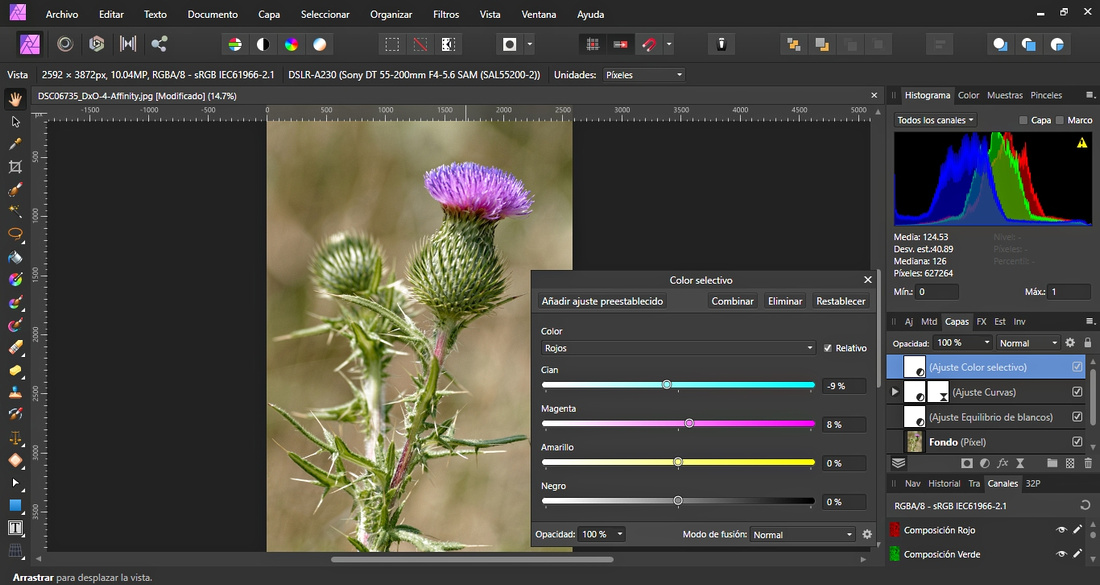

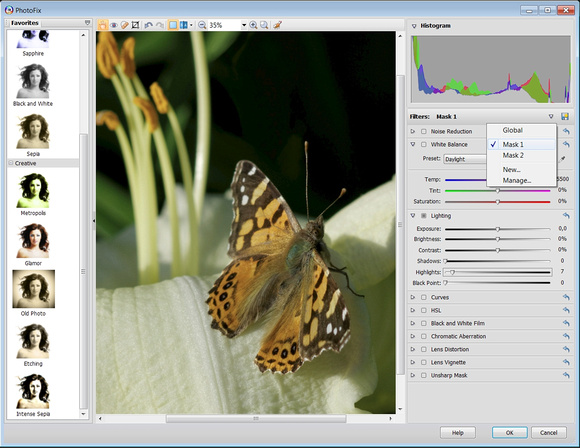
 El Affinity Photo es el último programa de edición de fotos que lanzó Serif, que antes tenía al Serif PhotoPlus cuya última versión llegó a ser la x8 antes de terminar por discontinuarlo. Tenía éste una interfase gráfica de usuario que me hacía evocar en particular al PhotoShop CS3, en lo referido a la ubicación de los menús y sus sub-menús y también la gran mayoría de los procedimientos y acciones se ejecutaban, al menos desde donde podía alcanzar a verlo o percibirlo el usuario, de igual o similar manera. Pero tenía la particularidad que se podía también abrir dentro de él una suerte de sub-programa que se llama “PhotoFix” afectando a alguna capa de imagen o incluso a la de fondo. Cuando se lo hacía, esa capa en cuestión se convertía en una capa de filtro inteligente y se abría otra ventana (la de PhotoFix) donde se podían aplicar a la imagen en edición una serie y combinación de correcciones y ajustes e incluso hacer y aplicar más de una máscara. El layer o capa que con el Photplus se afectara al disparar PhotoFix, pasaba a trabajar a modo de filtro inteligente de forma tal que podía volver a abrirse tantas veces como se quisiera durante el proceso de edición de la imagen original para rehacer o reacomodar de forma no destructiva, los ajustes previos que se hubieran hecho a la misma en esa capa. Ello, independientemente de que por supuesto también contara PhotoPlus con el tipo de filtros inteligentes no destructivos que de ordinario incluyen este tipo programas. Contaba entre sus varias herramientas de ajuste para manipular los colores, con la denominada ”Color selectivo” (que también tiene hoy el Affinity Photo), que permitía regular los niveles de cian, magenta, amarillo y/o negro que pudieran contener los rojos, amarillos, verdes, cianes, azules, magentas y los blancos, neutros y negros que estuvieran presentes en una imagen. Se trataba y trata de un buen programa, en particular para la edición de archivos Tiff o jpg.
El Affinity Photo es el último programa de edición de fotos que lanzó Serif, que antes tenía al Serif PhotoPlus cuya última versión llegó a ser la x8 antes de terminar por discontinuarlo. Tenía éste una interfase gráfica de usuario que me hacía evocar en particular al PhotoShop CS3, en lo referido a la ubicación de los menús y sus sub-menús y también la gran mayoría de los procedimientos y acciones se ejecutaban, al menos desde donde podía alcanzar a verlo o percibirlo el usuario, de igual o similar manera. Pero tenía la particularidad que se podía también abrir dentro de él una suerte de sub-programa que se llama “PhotoFix” afectando a alguna capa de imagen o incluso a la de fondo. Cuando se lo hacía, esa capa en cuestión se convertía en una capa de filtro inteligente y se abría otra ventana (la de PhotoFix) donde se podían aplicar a la imagen en edición una serie y combinación de correcciones y ajustes e incluso hacer y aplicar más de una máscara. El layer o capa que con el Photplus se afectara al disparar PhotoFix, pasaba a trabajar a modo de filtro inteligente de forma tal que podía volver a abrirse tantas veces como se quisiera durante el proceso de edición de la imagen original para rehacer o reacomodar de forma no destructiva, los ajustes previos que se hubieran hecho a la misma en esa capa. Ello, independientemente de que por supuesto también contara PhotoPlus con el tipo de filtros inteligentes no destructivos que de ordinario incluyen este tipo programas. Contaba entre sus varias herramientas de ajuste para manipular los colores, con la denominada ”Color selectivo” (que también tiene hoy el Affinity Photo), que permitía regular los niveles de cian, magenta, amarillo y/o negro que pudieran contener los rojos, amarillos, verdes, cianes, azules, magentas y los blancos, neutros y negros que estuvieran presentes en una imagen. Se trataba y trata de un buen programa, en particular para la edición de archivos Tiff o jpg.
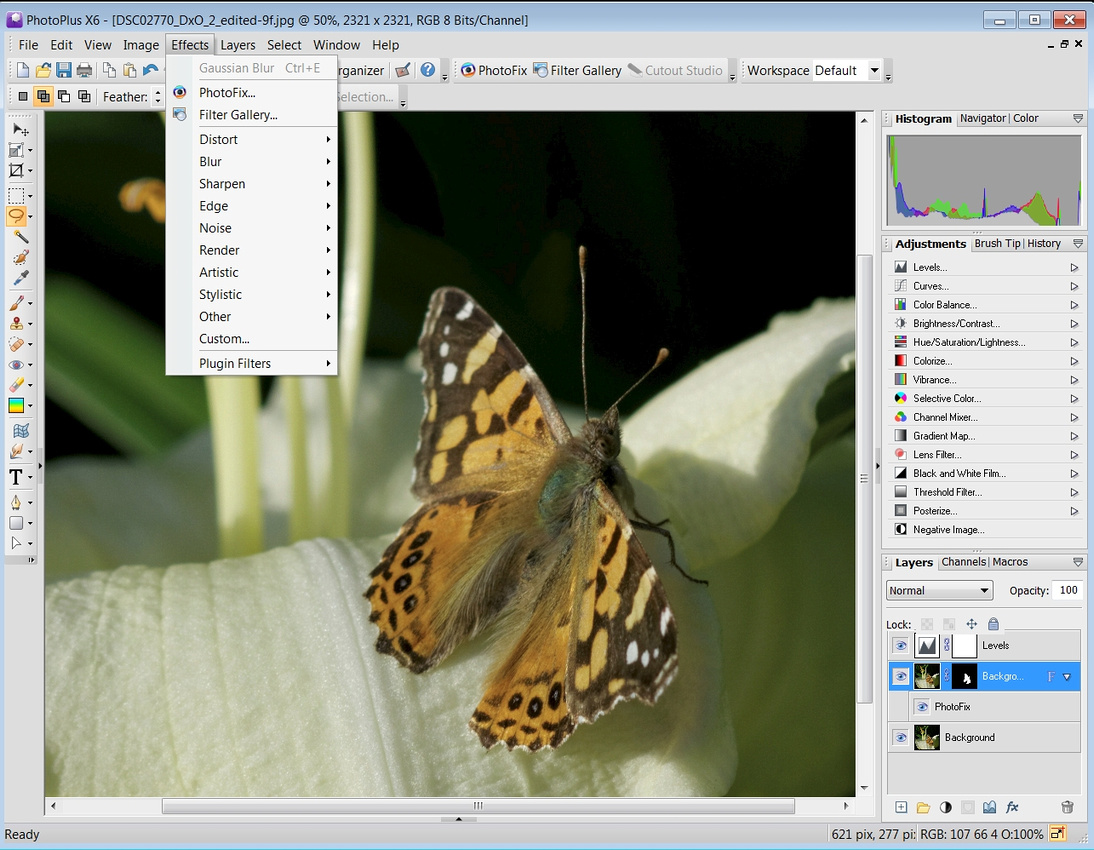

Y traje a colación todo esto último respecto del Serif PhotPlus no solo porque es el antecesor del Affinity Photo, sino también porque quiero hacer el punto que aún las viejas versiones de los programas para la edición de archivos Tiff y/o jpg pueden resultar hoy y estimo que por un buen tiempo más, perfectamente aptas para editar con ellas imágenes y no resulta absolutamente indispensable estar actualizandolos de continuo cada vez que sus desarrolladores lancen al mercado una nueva versión de los mismos. Aunque sí en cambio será fundamental actualizar el programa que se use para revelar Raw si es que vamos a querer también poder revelar y trabajar los Raw de la última cámara digital que hayamos comprado o estemos por adquirir. De no hacerlo, de mantenernos usando el mismo equipo, tampoco resultará indispensable actualizar el programa que usemos para revelar Raw.
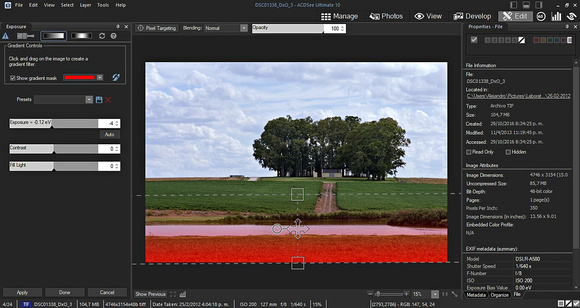
 Otro programa interesante (solo disponible para Windows) que puede tanto editar archivos Tiff o jpg como revelar los Raw es el ACDSee Ultimate. Es bastante más caro que el programa de Corel o el de Serif, siendo que no me parece que sea mejor para editar archivos tiff o jpg, aunque sí en lo que respecta a las herramientas de que dispone para permitirnos organizar y administrar los archivos de imágenes y el modulo para revelar Raw es bastante completo y también permite trabajar con suerte de máscaras y con filtros de gradientes así como corregir de manera automática la distorsión óptica de los objetivos que se encuentren en el listado de los perfiles que incluye. Me parece oportuno sí observar que según mi parecer hay que ser precavido al intervenir / manipular las sombras, medios tonos y altas-luces en “Light EQ” porque al hacerlo se afecta también un tanto la saturación de los colores (algo similar a lo que ocurre cuando manipulamos una Curva de Tonos en modo RGB, que quizás es lo que meramente esté haciendo el programa pero mediante sliders / deslizadores) y de obtenerse un resultado que no era el deseado habrá que corregirla luego regulando el valor de saturación global o la de los colores y sus grados de saturación con los que no hayamos quedado conformes (recurriendo a la herramienta "Color EQ" que sería la equivalente a la función HSL en otros programas que la tengan) o puede probar que tanto mejora el resultado si cambia a "Luminocidad" ("Luminocity") el modo de mezcla del correspondiente layer para el caso en que se estuviera trabajando con un arhivo tiff o jpg en modo "Edit" (no aplicable a archivos raw en modo "Develop"). También, que la herramienta con que cuenta el programa (incluso en su más nueva versión) para fusionar varias tomas con distintas exposiciones para generar una imagen de alto rango dinámico o HDR (High Dynamic Range image) no es de las más eficientes que haya yo probado, en comparación con la de otros programas que disponen de una. Presenta este programa respecto del Corel PaintShop Pro y el Affinity Photo y otros de la especie, una manera algo distinta para acceder a las herramientas de edición así como para operarlas, pero que cabe reconocer no deja de ser bastante intuitiva aparte de resultar atractiva su interfaz gráfica de usuario (GUI). Tengo la versión Ultimate 10 siendo que la última a la fecha es la denominada "2020". Cabe observar que la versión Ultimate es distinta que la versión Professional (antes, "Standard"), ya que esta última es más acotada y no permite trabajar con layers (capas), aunque sí revelar archivos raw. Presenta el programa una pestaña (primer pestaña de izquierda a derecha) con la que se accede a la parte del mismo que permite buscar, ordenar, catalogar, categorizar y geoetiquetar (georeferenciar) las imágenes que se tengan guardadas, lo que hace de manera muy eficiente sino de las más eficientes de que se pueda llegar a disponer. También permite el programa procesar imágenes por lotes.
Otro programa interesante (solo disponible para Windows) que puede tanto editar archivos Tiff o jpg como revelar los Raw es el ACDSee Ultimate. Es bastante más caro que el programa de Corel o el de Serif, siendo que no me parece que sea mejor para editar archivos tiff o jpg, aunque sí en lo que respecta a las herramientas de que dispone para permitirnos organizar y administrar los archivos de imágenes y el modulo para revelar Raw es bastante completo y también permite trabajar con suerte de máscaras y con filtros de gradientes así como corregir de manera automática la distorsión óptica de los objetivos que se encuentren en el listado de los perfiles que incluye. Me parece oportuno sí observar que según mi parecer hay que ser precavido al intervenir / manipular las sombras, medios tonos y altas-luces en “Light EQ” porque al hacerlo se afecta también un tanto la saturación de los colores (algo similar a lo que ocurre cuando manipulamos una Curva de Tonos en modo RGB, que quizás es lo que meramente esté haciendo el programa pero mediante sliders / deslizadores) y de obtenerse un resultado que no era el deseado habrá que corregirla luego regulando el valor de saturación global o la de los colores y sus grados de saturación con los que no hayamos quedado conformes (recurriendo a la herramienta "Color EQ" que sería la equivalente a la función HSL en otros programas que la tengan) o puede probar que tanto mejora el resultado si cambia a "Luminocidad" ("Luminocity") el modo de mezcla del correspondiente layer para el caso en que se estuviera trabajando con un arhivo tiff o jpg en modo "Edit" (no aplicable a archivos raw en modo "Develop"). También, que la herramienta con que cuenta el programa (incluso en su más nueva versión) para fusionar varias tomas con distintas exposiciones para generar una imagen de alto rango dinámico o HDR (High Dynamic Range image) no es de las más eficientes que haya yo probado, en comparación con la de otros programas que disponen de una. Presenta este programa respecto del Corel PaintShop Pro y el Affinity Photo y otros de la especie, una manera algo distinta para acceder a las herramientas de edición así como para operarlas, pero que cabe reconocer no deja de ser bastante intuitiva aparte de resultar atractiva su interfaz gráfica de usuario (GUI). Tengo la versión Ultimate 10 siendo que la última a la fecha es la denominada "2020". Cabe observar que la versión Ultimate es distinta que la versión Professional (antes, "Standard"), ya que esta última es más acotada y no permite trabajar con layers (capas), aunque sí revelar archivos raw. Presenta el programa una pestaña (primer pestaña de izquierda a derecha) con la que se accede a la parte del mismo que permite buscar, ordenar, catalogar, categorizar y geoetiquetar (georeferenciar) las imágenes que se tengan guardadas, lo que hace de manera muy eficiente sino de las más eficientes de que se pueda llegar a disponer. También permite el programa procesar imágenes por lotes.
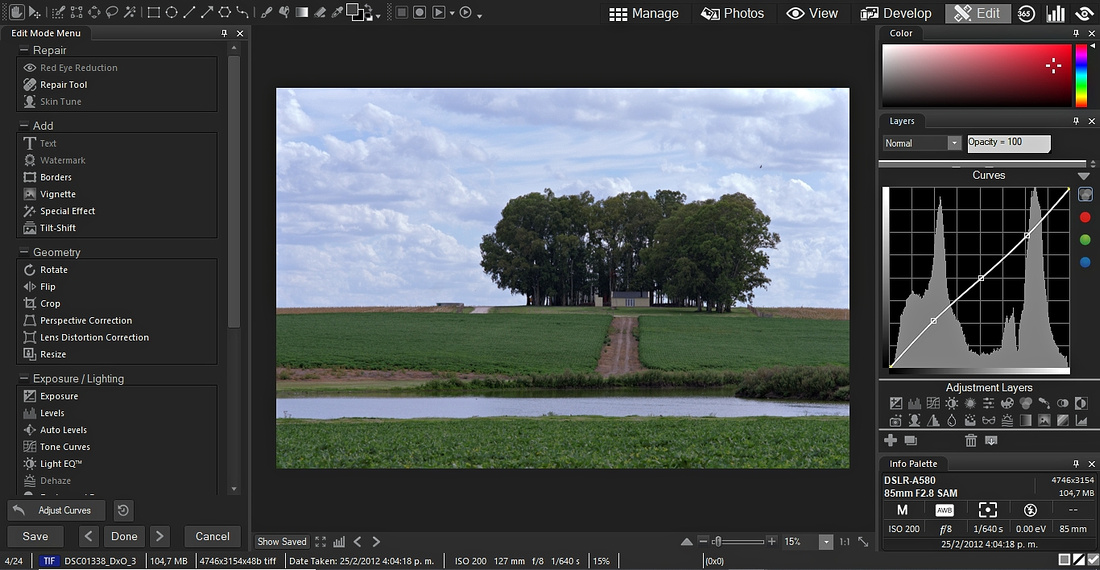

De todos los programas que he mencionado se puede bajar un demo o trial (gratuito) para poder probarlos por unos días (sin limitaciones) antes de decidirse si comprarlos. La mejor manera de elegir cuál programa pueda resultar a nuestro parecer el más eficiente, completo y/o amigable, es sin duda probar y experimentar con todos los que creamos podrían ser una buena opción, incluyendo a otros tantos que no he mencionado simplemente por no haberlos probado o no haber trabajado nunca con ellos o aún teniéndolos no estarlos utilizando. Así por ejemplo está el Corel AfterShot Pro (una adaptación remozada del que fuera el Bibble 5 cuyo desarrollo y derechos compró Corel) del que tengo una versión anterior a la última, pero con el que no me acostumbré a trabajar, que quien pueda estar interesado en adquirir un programa específico para revelar los Raw bien puede probar. Otro programa para revelar Raw que podría valer la pena probar es el Capture One que entiendo es excelente y el preferido por muchos fotógrafos profesionales, en particular entre los que se dedican a la Fotografía de Estudio (y que resultará económicamente más accesible si se lo compra para usar para las fotos sacadas exclusivamente con cámaras Sony o Nikon o Fujifilm para las cuales hay además una versión gratis, el Capture One Express, que dispone de herramientas básicas para el procesamiento de los archivos raw de las cámaras de esas marcas). No cuento con mucha experiencia en la utilización del Capture One, pero sí he podido observar que si bien se va ampliando paulatinamente, no cuenta a la fecha con un demasiado extensivo listado de lentes / objetivos para los cuales cuente con el respectivo perfil para aplicar una corrección automática de la distorsiones ópticas que pudieran tener, pero puede quien esté interesado en el mismo y le preocupe el tema, chequear si incluye a los que tenga. Insisto, mejor probar uno mismo los programas y ésto, mas que confiarse solo en lo que digan los review que sobre los mismos pudieran haberse escrito. Muchos review pueden aportar información interesante y útil y su lectura puede llegar a resultar hasta entretenida, pero muchos otros no tanto. Recomiendo en todo caso prestar mayor atención a las opiniones que hubieran vertido fotógrafos que hayan utilizado los programas y no a las de los especialistas en sistemas o críticos de software en general. He leído muchos reviews de algunos de los últimos en que se concentraban más en evaluar cosas tales como la facilidad que podía o no brindar un programa para subir fotos a las redes sociales, para aplicar llamativos efectos especiales (como ser tramas, ondas, relieve y por el estilo), para usar la herramienta de “tubo” o como fuera que la llamare el programa de que se tratara (para incrustar en la imagen dibujos de mariposas, pájaros, flores o lo que fuera), para confeccionar tarjetas del tipo de las que se mandan a los amigos para saludarlos por su cumpleaños o para las fiestas de fin de año, etc..., en lugar de concentrarse en evaluar en más profundidad las capacidades de un programa para la edición y manipulación de imágenes atendiendo a los requerimientos para el mismo que más usual o específicamente suele necesitar quien sea fotógrafo (incluyendo el aficionado que se toma a la fotografía en serio), sean satisfechos.
*Nota que agrego:
Agosto 16, 2020.
Publiqué el artículo con mis comentarios y opiniones a fines de Junio del año 2020 y a principios de Agosto Corel sacó a la venta una nueva versión del PaintShop, la “2021”. Antes podía bajarse del programa de Corel tanto una versión para computadoras con sistema operativo de 64 bits como de 32 bits. A partir de la nueva versión “2021”, parece que el programa estará disponible solo para computadoras de 64 bits (aunque hoy día esta es una limitación usual para la mayoría de los programas de este tipo). Esto podría plantear una disyuntiva para algunos de quienes hayan comprado versiones anteriores del Paintshop y deban decidir si en su caso se justifica pagar por una nueva actualización, porque además, en esta nueva versión no se pueden geoetiquetar las imágenes (georeferenciarlas asignándoles coordenadas geográficas), lo que sí podía hacerse en versiones anteriores.
Y aprovecho el hecho de que agrego esta nota para comentar que así como muchos desarrolladores han ido agregando a sus programas para procesar y/o editar imágenes una función para corregir de manera automática las distorsiones ópticas de los lentes, también lo ha intentado hacer Corel en las últimas versiones del PaintShop, pero su herramienta, si bien incluye un listado con los supuestos perfiles de los lentes cuya distorsión debiera corregir, no es eficiente (no hace las debidas correcciones de manera automática o al menos no todas las que se supone debiera, aunque se pueden hacer de forma manual). No me funcionó a mí como era de esperarse cuando hice la prueba con los trials / demos de la versión 2020 y luego la 2021 del programa. Por eso no dije en el artículo que el PaintShop pudiera hacerlo, mientras que sí lo mencioné respecto de los otros programas sobre los que comenté. Distinto el caso del PhotoLab de DxO que siempre se ha destacado en esto y del Affinity Photo o el ACDSee que la tienen y funciona. Y además menciono por si hubiera a quien pudiera interesarle que, si bien seguramente existirán otros, un programa que funciona tanto como standalone o como plugin (complemento) que está dedicado exclusivamente a corregir las distorsiones ópticas de los lentes cuando se trate de editar archivos tiff o jpg (no raw), es el PTLens, que es muy eficiente y también permite corregir las distorsiones que puedan presentarse en las fotos tomadas con cantidad de cámaras compactas, de esas que sacan solo jpg.